Os usuários do Windows podem às vezes notar alguns arquivos estranhos em seus computadores. Normalmente, esses arquivos não são detectados até que afetem seu computador de maneira negativa.
O alto uso da CPU costuma ser os sinais indicadores mais comuns. Neste artigo, vamos falar sobre o arquivo CompatTelRunner.exe.
Nós contaremos o que é este arquivo e como ele afeta seu computador, então não hesite em continuar lendo.
O que é CompatTelRunner.exe?
O arquivo CompatTelRunner.exe é um arquivo de Telemetria de Compatibilidade da Microsoft localizado no C: pasta WindowsSystem32.
A Microsoft usa a telemetria para coletar dados do sistema a fim de manter os dispositivos Windows seguros e melhorar a qualidade de seus serviços.
O arquivo CompatTelRunner.exe também é usado para atualizar seu sistema para a versão mais recente do sistema operacional e instalar as atualizações mais recentes.
Este arquivo de sistema do Windows não está visível e tem 0% de chance de ser perigoso, embora muitos usuários diriam o contrário.
Eu atualizei meu Windows 8 para o Windows 10 e o disco rígido foi totalmente reivindicado por “compattelrunner.exe”. […]
Depois de inicializar meu laptop, o compattelrunner.exe está reivindicando meu disco rígido por mais de 20 minutos. Existe uma solução real para parar / desativar o compattelrunner no Windows 10?
Problemas de CompatTelRunner.exe
Na verdade, o arquivo CompatTelRunner.exe é famoso entre os usuários do Windows 7 e Windows 10 por causar alto uso da CPU.
Como resultado, seu computador fica muito lento e a única maneira de resolver esse problema é desinstalar o arquivo.
Em segundo lugar, os usuários também estão zangados com a Microsoft por instalar software indesejado em seus computadores.
Muitos jogadores reclamam do comportamento semelhante a malware do CompatTelRunner.exe, que é reinstalado em seus computadores apesar de ter sido removido várias vezes antes.
As atualizações da Microsoft instalam um programa chamado compattelrunner.exe em meu computador sem minha autorização, embora minhas configurações de atualização indiquem Baixe atualizações importantes, mas deixe-me escolher se as instalo. Compattelrunner.exe não tem nenhum propósito legítimo ou benéfico e causa sérios problemas de desempenho (aplicativos funcionando lentamente ou congelando).
Agora que sabemos qual é a função de CompatTelRunner.exe, vamos ver como podemos nos livrar dele.
Como desativar CompatTelRunner.exe?
1. Desative-o no Agendador de Tarefas
- Começar Agendador de tarefas.
- Vamos para Biblioteca do Agendador de Tarefas> Microsoft> Windows> Experiência do Aplicativo.
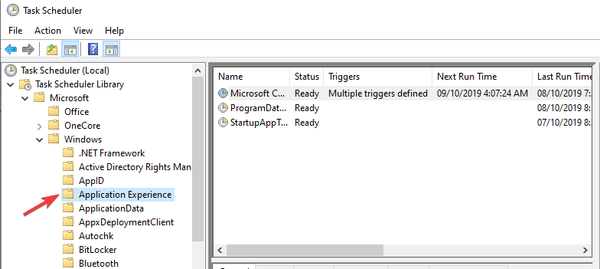
- Desative todas as três tarefas nessa pasta.
- Vamos para Ask Scheduler Library> Microsoft> Windows> Customer Experience Improvement Program.
- Desative todas as três tarefas nessa pasta.
Para todas as versões do Windows, comece removendo-o do Agendador de Tarefas:
O Agendador de Tarefas não funciona no seu PC? Corrija com este guia simples!
2. Ajustar o registro
- Inicie o Editor do Registro (regedit.exe) como administrador.
- Vamos para
HKEY_LOCAL_MACHINESOFTWAREMicrosoftWindows NTCurrentVersionAppCompatFlagsTelemetryController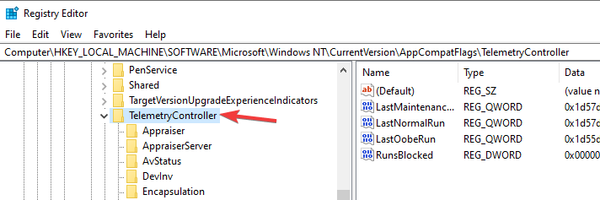
- Renomear a entrada de Controlador de Telemetria para TelemetryControllerX.
- Reinicie o seu computador.
Então, para o Windows 10, você precisa eliminar o CompatTelRunner.exe do registro. Se o Editor do Registro não abrir, verifique este artigo detalhado para ver como corrigi-lo.
3. Execute o SFC
- Lançamento Prompt de Comando (Admin) como administrador.
- Entrar sfc / scannow e bater Entrar.
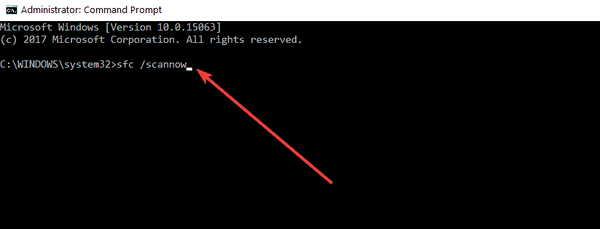
- Espere até que o processo de reparo seja concluído (isso pode demorar um pouco).
Este comando ajuda a corrigir problemas de arquivo do sistema, substituindo arquivos ausentes ou corrompidos. Siga as etapas acima para iniciar a verificação.
4. Faça uma inicialização limpa do seu PC
- Navegue até Iniciar> digite msconfig > pressione Entrar.
- Vamos para Configuração do sistema > clique no Serviços guia> verifique o Ocultar todos os serviços Microsoft caixa de seleção> clique Desativar tudo.
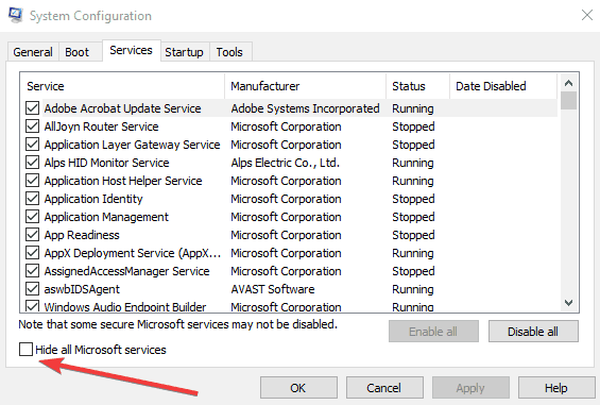
- Vou ao Comece guia> Abra o Gerenciador de Tarefas.
- Selecione cada item de inicialização> clique Desabilitar > feche o Gerenciador de Tarefas> reinicie o computador.
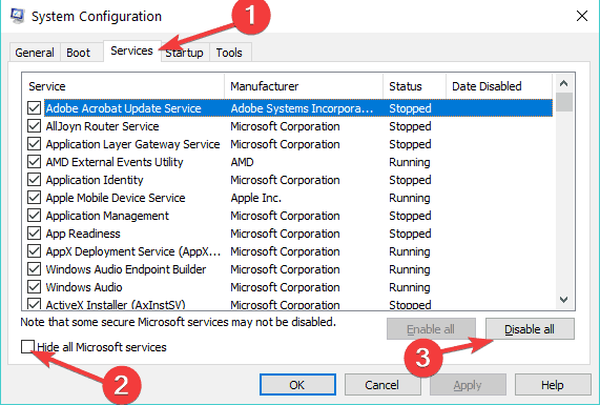
A inicialização limpa de seu dispositivo permite que você inicie sua máquina usando apenas um conjunto mínimo de drivers e programas para evitar problemas de compatibilidade de software.
No entanto, o problema é que você precisará fazer isso sempre que o Windows instalar novas atualizações em sua máquina.
Você aplicou os procedimentos acima? Informe-nos se algum deles funcionou para você usando a área de comentários abaixo.
FAQ: Saiba mais sobre CompatTelRunner.exe
- Is CompatTelRunner.exe é seguro?
Como estamos falando sobre o processo de Telemetria de Compatibilidade da Microsoft, ele é considerado 100% seguro. Isso não muda o fato de haver um comportamento semelhante ao malware envolvido também.
Infelizmente, há momentos em que CompatTelRunner.exe reinstala por conta própria.
- Posso desativar CompatTelRunner.exe?
Sim, você pode desativar o arquivo CompatTelRunner.exe usando o Agendador de tarefas ou uma ferramenta confiável de terceiros, conforme descrito neste guia dedicado.
- Devo desativar a telemetria no Windows 10?
O arquivo CompatTelRunner.exe é conhecido por causar alto uso da CPU, portanto, desabilitar a telemetria pode ser uma escolha inteligente.
Nota do editor: Esta postagem foi publicada originalmente em outubro de 2019 e desde então foi reformulada e atualizada em junho de 2020 para atualização, precisão e abrangência.
- Corrigir erros de arquivo exe
 Friendoffriends
Friendoffriends



